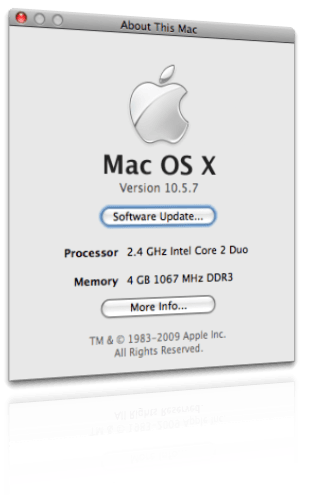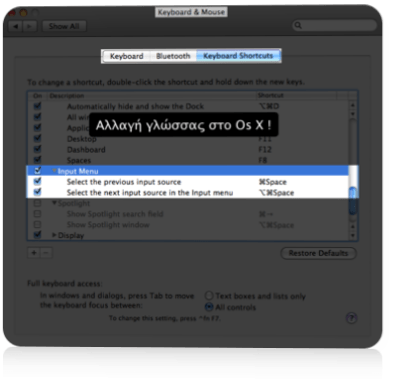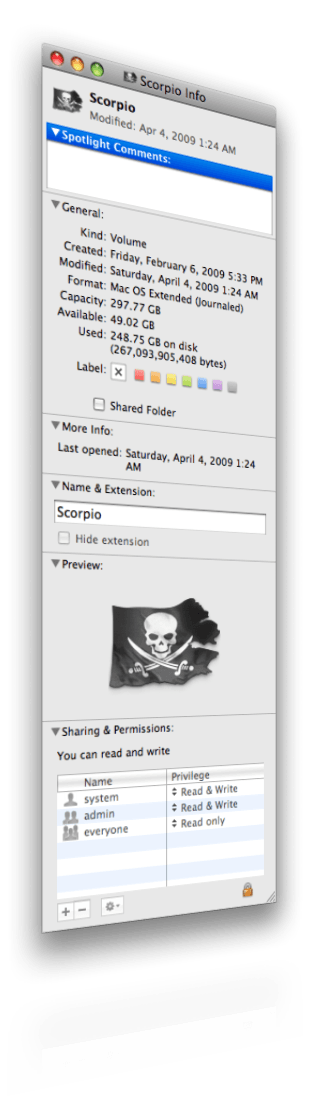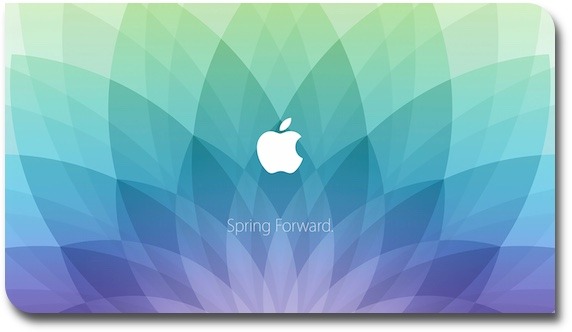Ένα από τα πιο εύκολα πράγματα για κάποιον που το ξέρει άλλα ταυτόχρονα κάτι που μπορεί να παιδέψει για αρκετή ώρα κάποιον χρήστη που δεν γνωρίζει είναι το από που βλέπουμε το Hardware του υπολογιστή μας. (κάτι δηλαδή σαν αυτό που βλέπει κάποιος στα Windows όταν κάνει δεξί κλικ στον υπολογιστή μου και επιλέξει τις ιδιότητες).
Στο Mac αυτές τις πληροφορίες μπορούμε να τις βρούμε πολύ εύκολα κάνοντας κλικ στο milaraki απάνω αριστερά στην οθόνη μας και επιλέξουμε το About This Mac που όπως μαρτυράει το όνομα του μας δίνει πληροφορίες για το σύστημα μας.
Στο παράθυρο που ανοίγει μπορούμε να διαβάσουμε τις έξης πληροφορίες : Το λειτουργικό σύστημα που έχει εγκατεστημένο ο υπολογιστής μας, καθώς και την έκδοση (στο σημείο που αναφέρεται η έκδοση μπορούμε να κάνουμε κλικ και να δούμε το build της έκδοσης που έχουμε εγκαταστήσει και με ένα ακόμη κλικ τον σειριακό αριθμό του μηχανήματος μας). Ποιο κάτω βλέπουμε την επεξεργαστική ισχύ και τον τύπο του επεξεργαστή μας, και τέλος την ποσότητα και τον τύπο μνήμης RAM που έχουμε εγκαταστημένη,
Επίσης υπάρχει και ένα πλήκτρο που γράφει More Info και από εκεί μας ανοίγει τον System Profiler που μας παρέχει ακόμη πιο πολλές πληροφορίες.
Ένα από τα πράγματα που αρκετοί νέοι χρήστες δεν γνωρίζουν όταν κάνουν την μετάβαση στο OsX είναι ο τρόπος που αλλάζουμε γλώσσα στο πληκτρολόγιο μας.
Το αντίστοιχο δηλαδή του Alt + Shift των Windows, στα Macintosh υπάρχει επίσης ένα Shortcut φυσικά και είναι το πολύ πιο βολικό Command + Space.
υπάρχει μια πιθανότητα να μην είναι ενεργοποιημένο αυτό το ShortCut, για να το ενεργοποιήσετε λοιπόν ανοίγετε το System Preferences, και επιλέγετε το Keyboard & Mouse και έπειτα το tab Keyboard Shortcuts, εδώ θα βρείτε μερικά shortcuts του λειτουργικού συστήματος. Ο τομέας που σας ενδιαφέρει είναι το Input Menu και τα δυο shortcuts που είναι ακριβώς από κάτω του.
Έτσι άπλα λοιπόν με milaraki + Space αλλάζουμε γλώσσα.
Ένα από τα πιο συνηθισμένα πράγματα που βλέπει κάποιος σε έναν που πρόσφατα έκανε στο switch σε mac, είναι το πόσες εφαρμογές είναι ενεργές συνεχεία.
Αυτό είναι ένα φαινόμενο που προκαλείτε από την λανθασμένη εντύπωση ότι πατώντας το μικρό x στο παράθυρο της εφαρμογής, τερματίζει την εφαρμογή.
Αυτό γίνεται στα windows και σε αρκετές (άλλα όχι όλες) από τις εφαρμογές του Mac Os X. Στο λειτουργικό μας λοιπόν όταν πατάμε το x αυτό που κάνουμε είναι να κλείσουμε το παράθυρο της εφαρμογής και όχι την εφαρμογή.
Ένας τρόπος για να βλέπουμε ανα πάσα στιγμή ποιες εφαρμογές είναι ενεργές είναι το Dock που κάτω από το εικονίδιο κάθε ενεργοποιημένης εφαρμογής βάζει και ένα λαμπάκι. Στην εικόνα πιο πάνω μπορούμε να δούμε ότι τρέχουν ο Finder το Safari και το iTunes.
Το Safari και το iTunes είναι κλασικά παραδείγματα του προβλήματος που αναφέρω.
Για να τερματίσει λοιπόν μια τέτοια εφαρμογή θα πρέπει να πάμε στο menubar της εφαρμογής και να πατήσουμε Quit ή να επιλέξουμε την εφαρμογή με το mouse μας στο dock να κάνουμε δεξί κλικ και Quit και τέλος υπάρχει και το Shortcut για να τερματίζουμε εφαρμογές που είναι το Command + Q.
Όλο και περισσότερος κόσμος κάνει το switch και έρχεται στον κόσμο των Mac. Αυτός ο κόσμος όπως είναι λογικό δεν γνωρίζει πολλά πράγματα για το λειτουργικό και τον υπολογιστή που αγόρασαν, και μερικές φορές χρειάζονται μια μικρή καθοδήγηση.
Για αυτά τα άτομα λοιπόν, ξεκινάμε μια νέα κατηγορία post με τίτλο Mac 101, που σε αυτήν θα περιέχονται posts με μερικά hints και εξηγήσεις για το λειτουργικό σύστημα που φέρει το όνομα Mac Os X.
Πρώτο από αυτή την σειρά posts είναι το Expose.
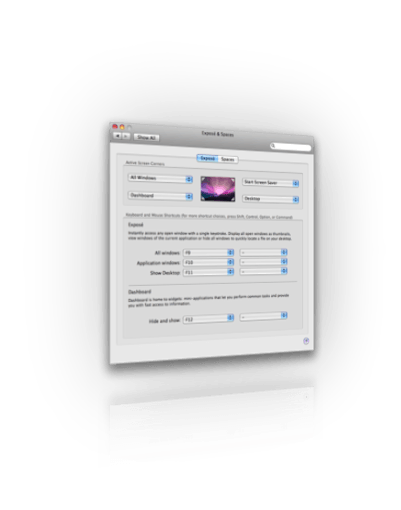
Continue reading »